Erreur d’exécution ‘1004’: Excel ne peut pas accéder à un fichier .xla (Windows)
Cas 1
Vous rencontrez le message Erreur d’exécution ‘1004’ dès l’ouverture de XLSTAT :
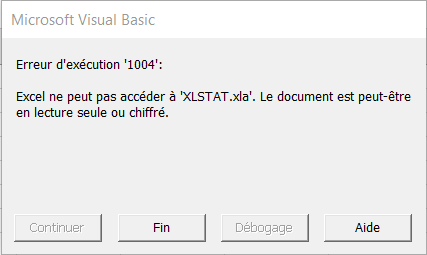 Cette image sert simplement d'illustration, il est possible que le fichier bloqué ne soit pas XLSTAT.xla
Cette image sert simplement d'illustration, il est possible que le fichier bloqué ne soit pas XLSTAT.xla
Il est fort probable qu’un logiciel tiers bloque le fichier XLSTAT.xla et potentiellement d’autres fichiers présents dans le dossier d’installation de XLSTAT.
Afin de résoudre ce problème, vous devez tout d’abord trouver le programme qui bloque ces fichiers, sûrement votre antivirus. Une fois que vous l’avez trouvé, veuillez procéder comme suit :
-
Libérez les fichiers XLSTAT de la quarantaine.
-
Ajoutez le dossier d’installation XLSTAT dans la liste blanche (ou liste d’exception) de votre antivirus. Il est possible que votre antivirus ne permette pas d’ajouter un dossier entier à la liste blanche, dans ce cas il vous faudra ajouter manuellement chaque fichiers contenu dans le dossier d’installation, cela est fastidieux mais ce sera nécessaire.
-
Lancez une réparation de XLSTAT.
-
Allez dans Applications et fonctionnalités (clic droit sur le menu Démarrer de Windows).
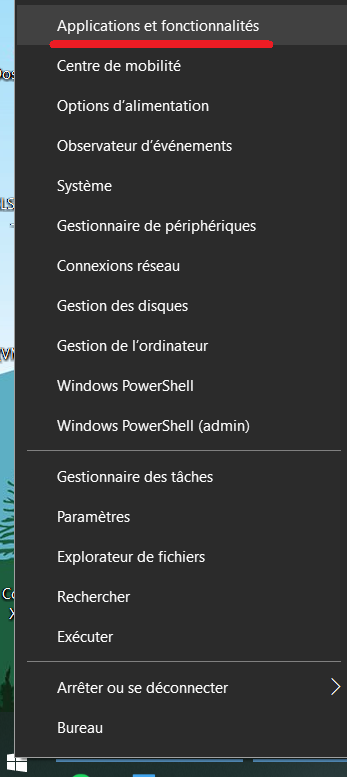
-
Sélectionnez XLSTAT et cliquez sur Modifier.
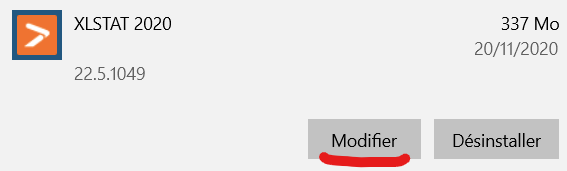
-
Sélectionnez Réparer puis laissez-vous guider.
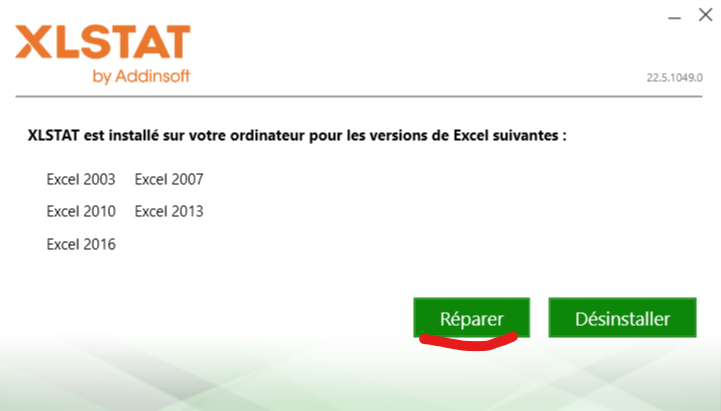
Cas 2
Vous rencontrez le message Erreur d’exécution ’1004’ quand vous essayez d’ouvrir une analyse :
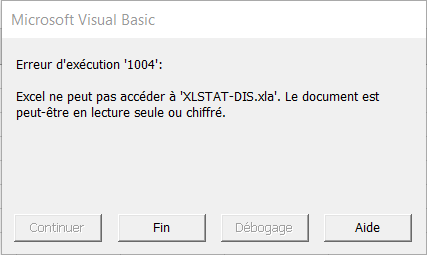 Cette image sert simplement d'illustration, il est possible que le fichier bloqué ne soit pas XLSTAT-DIS.xla
Cette image sert simplement d'illustration, il est possible que le fichier bloqué ne soit pas XLSTAT-DIS.xla
Dans ce cas, il y a deux possibilités :
-
La cause est votre antivirus. Veuillez vous référer à la section précédente.
-
Si vous avez récemment change votre Microsoft office pour passer de la version 32 à 64-bits, il est possible que le souci vienne d’une clé de registre, nécessaire au bon fonctionnement de XLSTAT, n’ait pas été mise à jour correctement. Pour le faire vous-même, vous aurez besoin d’avoir les droits administrateurs, puis suivez cette procédure :
-
Cliquez sur Windows+R pour ouvrir la fenêtre Exécuter, écrivez REGEDIT et cliquez sur OK.
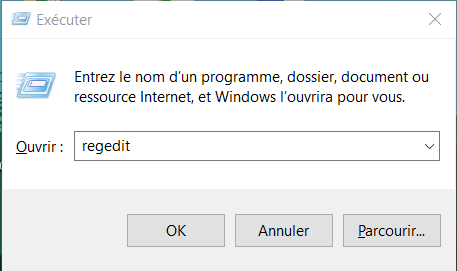
-
Une fois dans l’Editeur du Registre, appuyez sur Ctrl+F pour ouvrir la fenêtre de recherche et recherchez la clé REFEDIT.DLL.
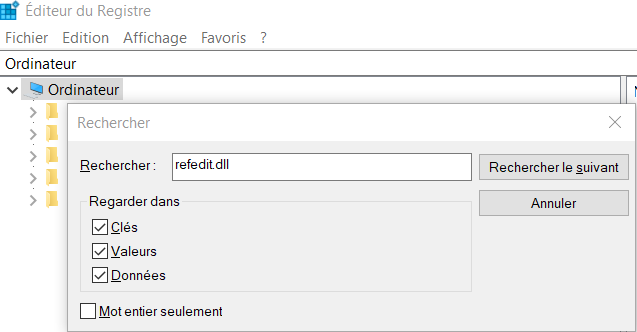
-
Vous pouvez maintenant voir le chemin du fichier REFEDIT.DLL. Si le chemin commence par “C:\Program Files (x86)\” alors c’est que le fichier est encore attaché à la version 32-bits d’Office, c’est pourquoi vous devez le modifier.

-
Ouvrez l’Explorateur de fichiers et allez dans C:\Programmes\Microsoft Office. Marquez refedit.dll dans la barre de recherche puis démarrer la recherche.
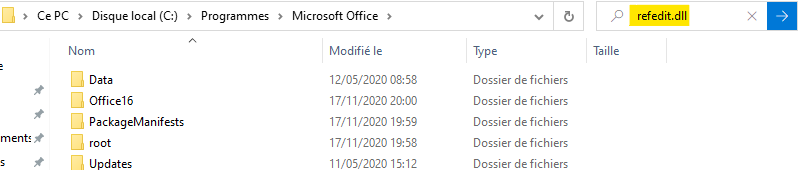
-
Une fois le fichier trouvé, fait un click droit dessus et sélectionnez “Ouvrir l’emplacement du fichier”.
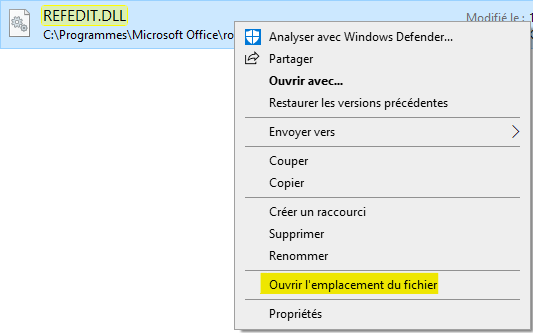
-
Cliquez sur la barre d’adresse et copier le chemin (Ctrl+C pour copier).
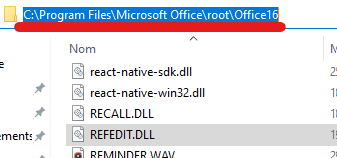
-
Revenez dans l’Editeur du Registre, faite un cick droit sur (par défaut) de la clé REFEDIT.DLL et sélectionnez Modifier…
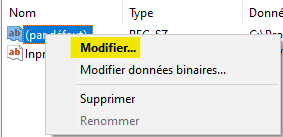
-
Supprimez tout le texte devant \REFEDIT.DLL et collez le chemin que vous avez préalablement copié (Ctrl+V pour coller).
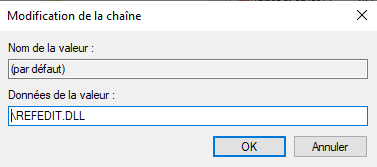
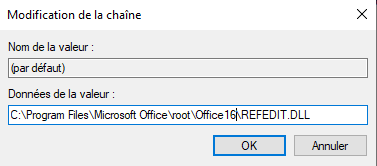
Vous devriez maintenant pouvoir utiliser XLSTAT correctement.
Si vous avez besoin de davantage d’aide, n’hésitez pas à nous contacter en suivant ce lien : https://www.xlstat.com/fr/contact/support
Cet article vous a t-il été utile ?
- Oui
- Non